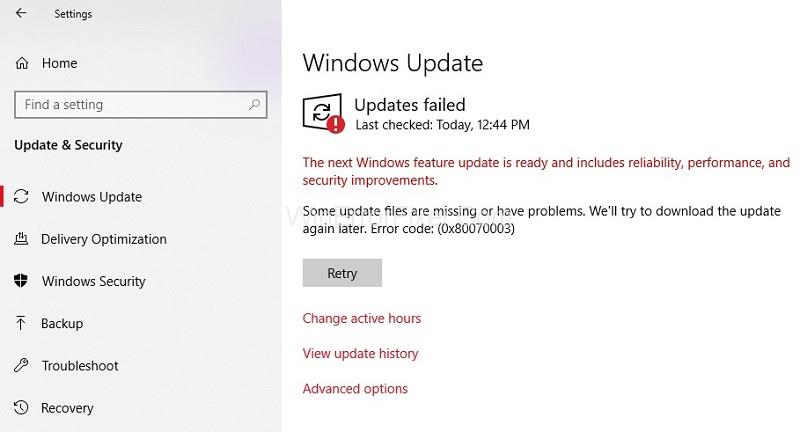Ако се опитвате да актуализирате своя Windows от 8 до 10 или от по-стара версия до Windows 10, тогава може да се сблъскате с кода за грешка 0x80070003. Актуализацията обикновено спира на 50 процента и това съобщение за грешка се показва на екрана ви. Да, това е силно дразнещо, знаем, но не сте единственият, който се сблъсква с този проблем. Днес сме тук, за да обсъдим тази грешка и след това да предоставим валидни решения за тази грешка, така че, моля, прегледайте следната статия, без да пропускате.
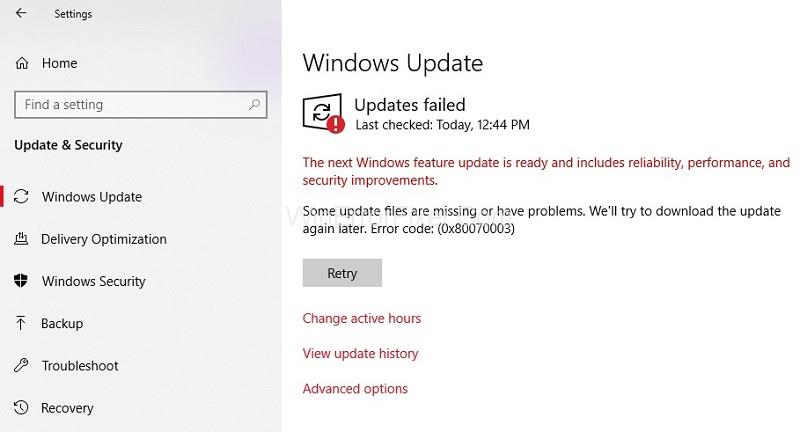
Съдържание
Как да поправите грешка в Windows Update 0x80070003
Можете да коригирате код на грешка: 0x80070003 просто по някой от следните методи. Можете да опитате всички от тях и един от тях със сигурност ще улучи. Така че без много повече време, нека да се заемем с него.
Решение 1: Стартирайте инструмента за отстраняване на неизправности в Windows Update
За да стартирате инструмента за отстраняване на неизправности в Windows Update, изпълнете следните стъпки:
Стъпка 1: Изтеглете инструмента за отстраняване на неизправности в Windows Update. Можете лесно да го намерите в интернет. Сигурен съм, че всички знаем как да изтегляме неща. Дори новак може да го направи. Оставете изтеглянето да завърши, преди да продължите към следващата стъпка.
Стъпка 2: Намерете инструмента за отстраняване на неизправности от директорията, в която сте го изтеглили. Щракнете с десния бутон върху него и изберете „Изпълни като администратор“ от опциите, които се появяват. Докоснете бутона да, ако установите, че се показва съобщение за контрол на потребителски акаунт.
Стъпка 3: След това процесът на инсталиране ще започне. Трябва да следвате информацията на екрана стъпка по стъпка, за да завършите процеса на инсталиране. Уверете се, че рестартирате компютъра си, след като инсталационният процес приключи.
Стъпка 4: Опитайте да актуализирате операционната си система от Windows 8.1 до Windows 10.
Ако установите, че актуализацията ви е завършена без грешка, значи добре, проблемът ви е решен, но ако съобщението за грешка все още се появява, прочетете до следващото решение. Моля, не се отчайвайте, защото има много други налични решения.
Решение 2: Рестартирайте или спрете услугата за актуализиране на Windows
За да направите това, трябва да изпълните следните стъпки:
Стъпка 1: С помощта на мишката преместете курсора си в празна област на работния плот. Щракнете с десния бутон върху него и изберете опцията Търсене. След като се отвори диалоговият прозорец за търсене, използвайте клавиатурата си, за да въведете в контролния панел.
Стъпка 2: Изчакайте до пълното търсене. Изберете контролния панел и ще се появи диалоговият прозорец на контролния панел. Въведете „Административни инструменти“ в полето за търсене, което се появява на екрана в диалоговия прозорец на контролния панел. Не използвайте цитати.
Стъпка 3: Изберете функциите на Административните инструменти и след това щракнете двукратно върху опцията „Услуги“ . Може да бъдете помолени за администраторска парола и акаунт. Въведете необходимите данни.
Стъпка 4: В списъка, който се показва, потърсете актуализация на Windows. След това щракнете с десния бутон и задръжте върху услугата Windows Update.
Стъпка 5: Докоснете бутона за спиране от менюто.
Стъпка 6: Рестартирайте компютъра си.
Стъпка 7: Опитайте да актуализирате операционната си система още веднъж.
Ако установите, че проблемът не е решен, тогава можете да преминете към следващото решение, но ако вашата операционна система се актуализира, без да се покаже съобщението за грешка 0x80070003, тогава добре за вас. Вие решихте грешката.
Решение 3: Изтрийте папката DataStore
За да направите това, изпълнете следните стъпки:
Стъпка 1: Отворете Files Explorer.
Стъпка 2: Отворете устройството, където е инсталирана вашата операционна система. Отворете папката Windows и след това потърсете папката Software Distribution.
Стъпка 3: След като се отвори, отидете до папката Data Store. Изтрийте наличните там файлове. Върнете се в папката Software Distribution.
Стъпка 4: Щракнете върху папката за изтегляне, за да я отворите и да изтриете всички файлове и папки в нея.
Стъпка 5: Рестартирайте системата си и стартирайте актуализацията отново.
Стъпка 6: Преместете курсора на мишката върху работния плот и щракнете с десния бутон върху него. Щракнете върху бутона за търсене и след това влезте в контролния панел в диалоговия прозорец.
Стъпка 7: След като се отвори контролният панел, щракнете върху полето за търсене и въведете административни инструменти там. След пълното търсене щракнете върху иконата Административни инструменти и изберете опцията Услуги. Намерете услугата Windows Update и щракнете с десния бутон върху нея.
Стъпка 8: От менюто, което се показва, щракнете върху опцията за стартиране.
Стъпка 9: Още веднъж опитайте да актуализирате операционната си система.
Ако установите, че грешката ви е разрешена или не се случва, тогава поздравления, че сте свършили страхотна работа и успешно сте разрешили грешката сами без професионална помощ. Вече можете лесно да актуализирате операционната си система отново, без да се показва съобщение за грешка на екрана ви. Ако това не е така и все още се борите с грешката, не се притеснявайте, защото имаме и няколко други решения на наше разположение. Нека да преминем към следващото решение.
Решение 4: Рестартирайте Windows Update в командния ред
Следвайте следните стъпки:
Стъпка 1: Щракнете върху функцията за администратор на командния ред и я отворете. Ако установите, че трябва да въведете своя администраторски акаунт и парола, попълнете данните според изискванията.
Стъпка 2: Въведете в диалоговия прозорец на командния ред – net stop wuauserv. Натиснете enter на клавиатурата.
Стъпка 3: След това въведете в диалоговия прозорец на командния ред – нетни стоп битове. Натиснете enter още веднъж без колебание.
Стъпка 4: Рестартирайте устройството си. След рестартиране трябва да отворите диалоговия прозорец на командния ред отново по подобен начин.
Стъпка 5: Въведете в диалоговия прозорец на командния ред – net start wuauserv. Натиснете enter на клавиатурата.
Стъпка 6: След това въведете в диалоговия прозорец на командния ред – net start bits. Натиснете enter още веднъж без повече приказки.
Стъпка 7: Опитайте да актуализирате операционната си система още веднъж.
Ако видите, че грешката ви е отстранена, това е добре за вас, тъй като не е нужно да четете по-нататък. Знаем, че отнема много време. Но ако по лош късмет съобщението за грешка все още се показва, което прави невъзможно да актуализирате операционната си система от Windows 8.1 до Windows 10, тогава не се притеснявайте, все още имаме едно решение.
Решение 5: Стартирайте DISM
За да направите това, изпълнете следните стъпки:
Стъпка 1: Натиснете клавиша Windows + бутона X.
Стъпка 2: Още веднъж от менюто изберете командния ред (администратор)
Стъпка 3: Въведете в диалоговия прозорец на командния ред – Dism/ Online/ Clean-up Image/ Scan Health . Натиснете Enter на клавиатурата.
Стъпка 4: Още веднъж, без повече излишни думи, въведете в диалоговия прозорец на командния ред – Dism/ Online/ Clean-up Image/ Restore Health . Натиснете отново enter.
Стъпка 5: Моля, изчакайте няколко минути, докато процесът завърши. Ще отнеме около десет минути.
Стъпка 6: След завършване на процеса рестартирайте устройството си. След рестартиране проверете за вашата актуализация и вижте дали грешката продължава или не.
Това беше последният и най-малко вариант, който бихте могли да опитате. Ако нито едно от гореспоменатите решения не е работило, трябва да се свържете с професионалист или да потърсите помощ от поддръжката на клиенти на Windows.
Заключение
Надяваме се, че тази статия е била полезна за вас и че сте разрешили код за грешка 0x80070003 на вашето устройство. Ако не, тогава няма нужда от паника. Можете лесно да управлявате да се свържете с услугата за поддръжка на клиенти на Windows. Те ще намерят решение за вас.